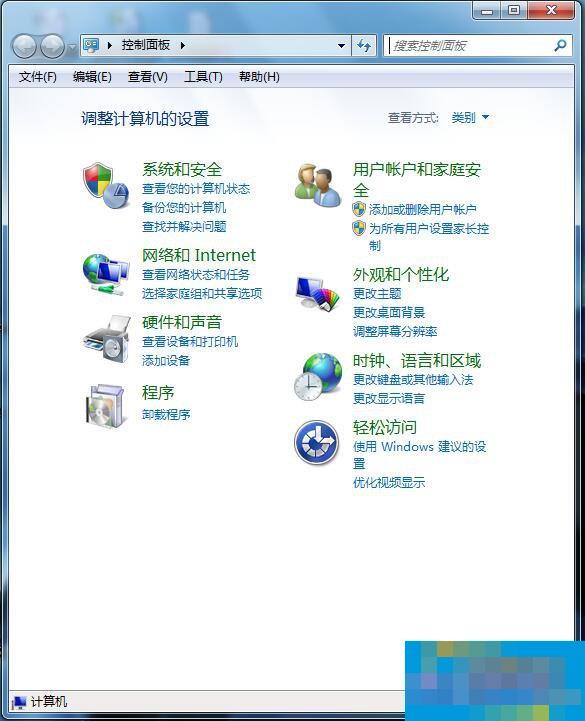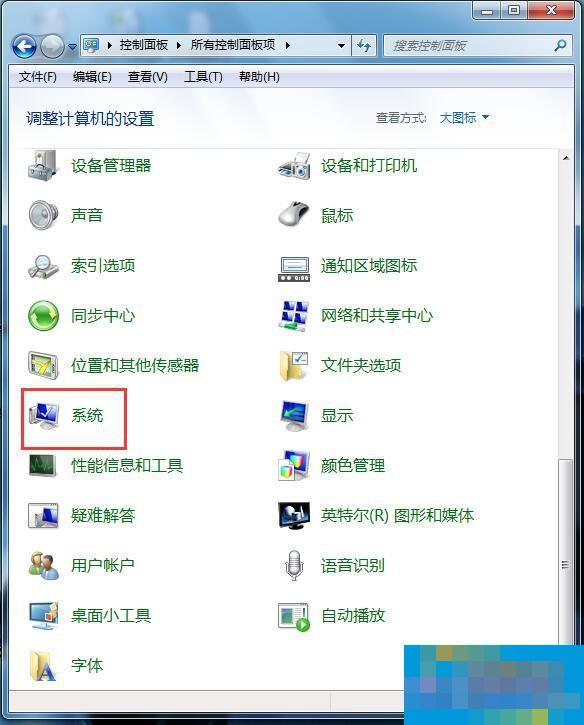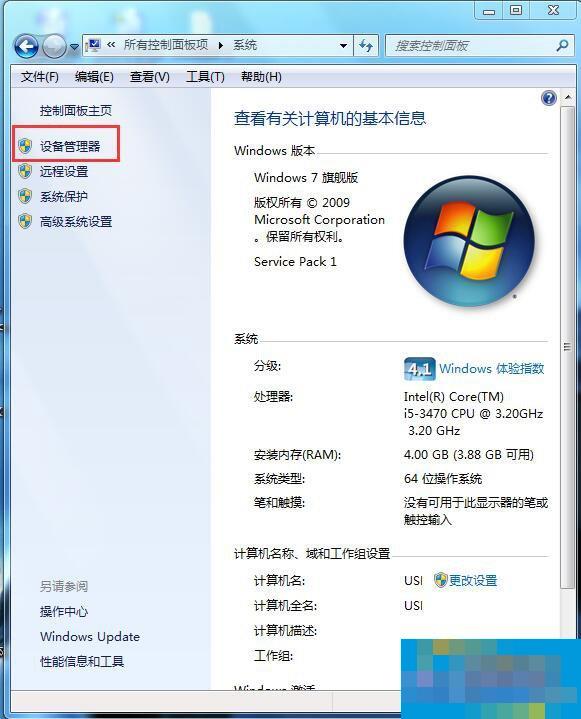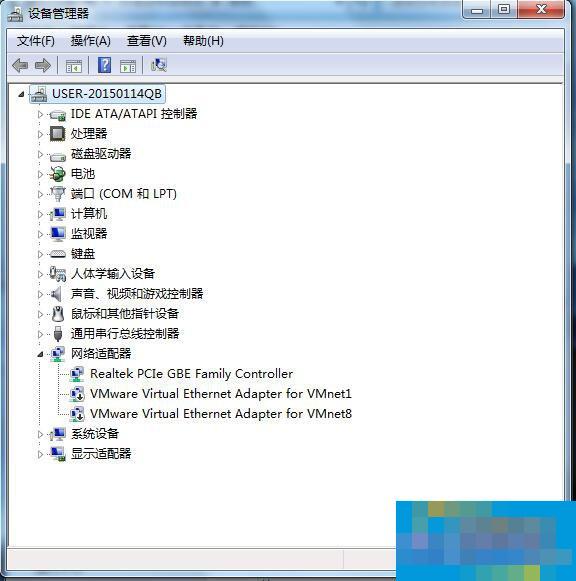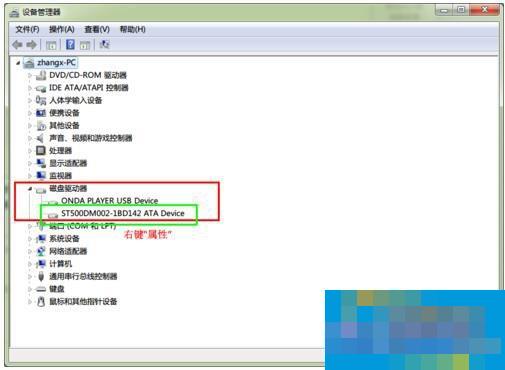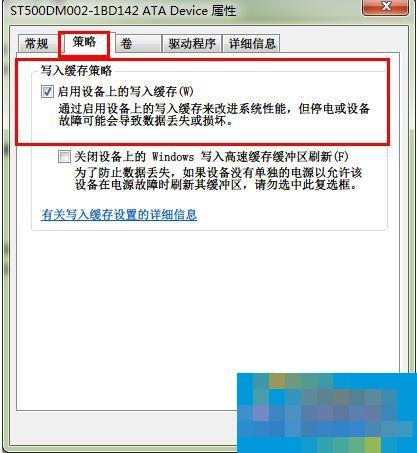Win7如何启用磁盘写入缓存功能?开启磁盘写入缓存功能的方法
时间:2017-05-27来源:华军资讯作者:漩涡鸣人
缓存写入相对于很多人来说很陌生,还不知道缓存写入功能是做什么用的,要怎么用这个。其实我们在Win操作系统中,通过启用磁盘写入缓存功能,可以提高硬盘的读写速度,那么要如何启用磁盘写入缓存功能呢?启用磁盘写入缓存功能有什么方法?下面就和大家说一下Win7启用磁盘写入缓存功能的方法。
方法如下:
1、打开“控制面板”。
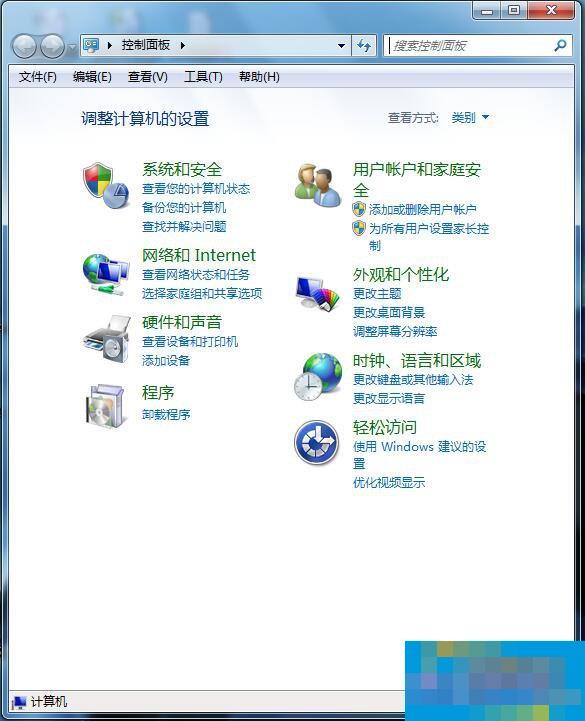
2、在“控制面板”中以“大图标”的方式查看窗口内容,然后选择“调整计算机的设置”中的“系统”选项。
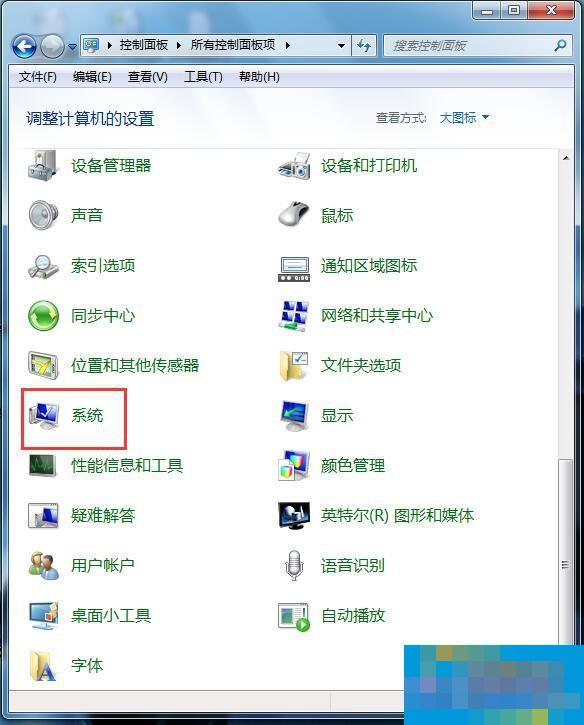
3、打开“系统”窗口,然后在“控制面板主页”区域中单击“设备管理器”链接。
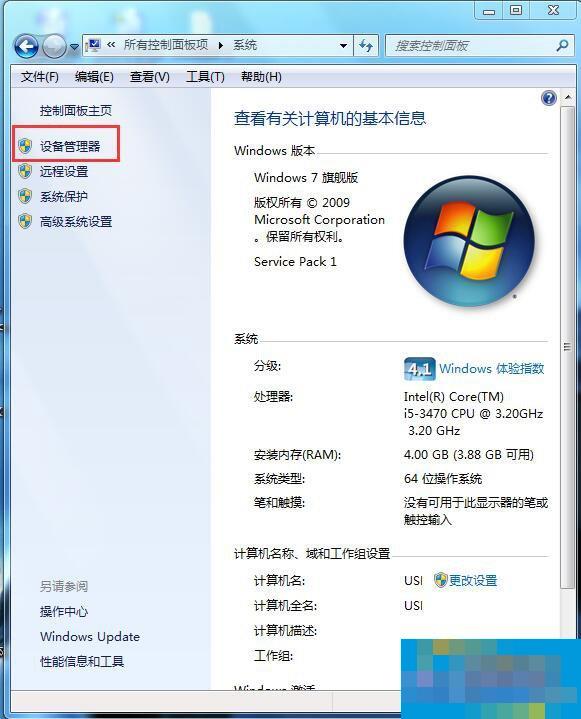
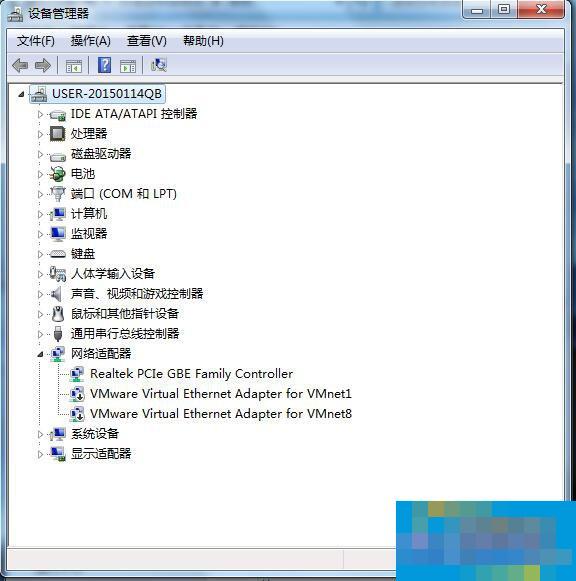
4、打开“设备管理器”窗口,然后双击“磁盘驱动器”设备,展开驱动程序,在展开的设备中,单击右键。选择“属性”命令。
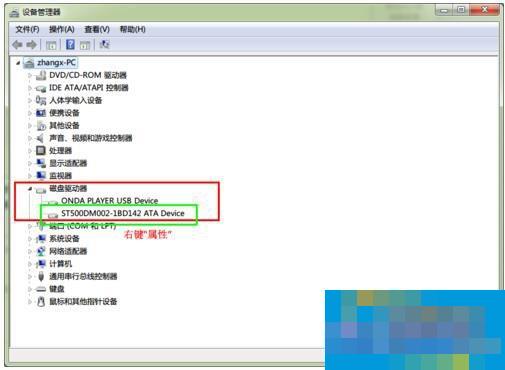
5、在弹出的硬盘属性对话框中,切换到“策略”选项卡,然后选中“启用设备上的写入缓存”复选框,然后单击“确定”按钮。
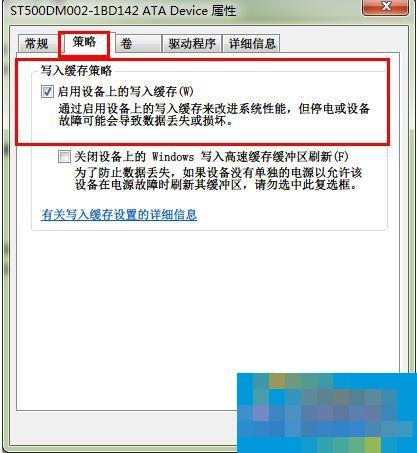
以上也就是Win7启用磁盘写入缓存功能方法的全部内容了。如遇到此类问题的用户,只要按照上述的方法步骤去操作就可以解决了。好了,操作到这里我们就可以开启了磁盘写入缓存功能了。
热门推荐
-
系统兔一键重装大师
版本: v2.6.0.0大小:35.99MB
系统兔一键重装大师是一款功能强大且操作简便的系统重装工具,专为普通用户设计,支持主流Windows系统(如XP、W...
-
小鱼一键重装系统大师
版本: 12.5.49.2007大小:36.42 MB
小鱼一键重装系统大师是一款专为电脑用户设计的系统重装工具,主打“一键操作”与“智能化处理”。它通过简...
-
GPU-Z 绿色免费版
版本: 2.68.0大小:14.39MB
GPU-Z绿色免费版是一款无需安装的专业显卡检测工具,可直接运行。它能深度识别GPU型号、核心参数、驱动版本...
-
GPU-Z(显卡信息识别工具)
版本: 2.68.0大小:14.39MB
GPU-Z是一款专业、权威的显卡信息识别与监控软件,由TechPowerUp开发。它能深度检测并显示显卡的核心规格、...
-
GPU-Z 免费版
版本: 2.68.0大小:10.87 MB
GPU-Z是权威的显卡硬件识别与监测工具,专为硬件爱好者、超频玩家和系统诊断设计。它能精确检测并显示显卡...